随着互联网技术的飞速发展,越来越多的企业和个人开始建立自己的网站来展示产品或服务,如何将网站源码成功上传到服务器上却成为了许多人的难题,本文将为您详细介绍网站源码的上传方法及相关注意事项。
准备工作
在进行网站源码上传之前,我们需要准备好以下材料:

图片来源于网络,如有侵权联系删除
- 域名和主机空间:确保您已经注册了一个有效的域名并且拥有相应的服务器空间。
- FTP客户端软件:例如FileZilla等流行的FTP工具可以帮助我们更方便地进行文件传输。
- 网站源码压缩包:这是将要上传的所有文件的集合,通常以zip或者rar格式存在。
使用FTP客户端进行上传
打开FTP客户端
运行您选择的FTP客户端程序,并在弹出的窗口中输入以下信息:
- 主机地址(Host):即您的服务器IP地址或域名。
- 用户名(User):通常是您在购买主机时获得的账号名称。
- 密码(Password):与用户名对应的登录密码。
连接到远程站点
点击“连接”按钮后,系统会尝试与目标服务器建立连接,如果一切正常,应该能够看到左侧显示本地文件夹结构,右侧则是远程服务器的目录列表。
选择要上传的文件
在本地文件夹中选择包含网站所有文件的压缩包(如index.html、style.css等),右键单击该文件,选择“上传”选项。
确认上传进度
等待一段时间直到上传完成,您可以检查远程服务器上的相应路径下是否有这些文件。
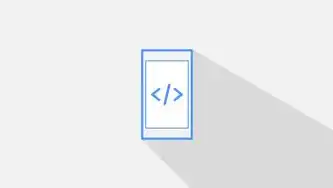
图片来源于网络,如有侵权联系删除
手动上传方式
如果您没有安装FTP客户端或者希望尝试其他方法,也可以通过浏览器直接访问控制面板来进行操作:
- 访问您的网站管理后台(通常是通过http://yourdomain.com/cpanel/进入)。
- 在控制面板界面找到“文件管理器”(File Manager)模块并点击进入。
- 浏览至需要放置网站源码的位置,然后点击“上传”图标选择本地文件进行上传。
常见问题及解决方法
- 无法连接到服务器:可能是由于网络不稳定或者防火墙设置不当导致,建议检查网络连接状态并进行必要的调整。
- 权限不足:某些情况下,即使成功建立了FTP连接也无法写入数据,这时需要联系主机提供商获取更高权限的用户名和密码。
- 文件损坏:有时在上传过程中可能出现错误提示说文件已损坏,遇到这种情况最好重新下载一次源码再试一次。
通过上述步骤,相信大家已经掌握了网站源码上传的基本技巧,在实际操作过程中难免会遇到各种问题和挑战,但只要保持耐心细心地调试测试就能顺利完成任务啦!最后提醒一句:安全第一哦~记得定期备份重要资料以防万一哟!
仅供参考和学习交流之用,如有任何疑问欢迎随时咨询专业人士或官方客服获取帮助。
标签: #网站源码上传教程



评论列表